Trong thế giới số hiện đại, việc quản trị website là một yếu tố quyết định cho sự thành công trong mô hình kinh doanh trực tuyến. Đối với các doanh nghiệp, việc hiểu rõ cách thức quản trị trang web không chỉ giúp nâng cao hiệu quả làm việc mà còn bảo đảm rằng mọi thông tin trên trang được cập nhật đầy đủ và chính xác. Bài viết này sẽ hướng dẫn bạn một cách chi tiết về các thao tác quản trị website dành cho Admin, giúp bạn điều hành trang web của mình một cách hiệu quả.
Giới thiệu
Khi bạn đăng nhập vào trang quản trị, bạn đã bước đầu tiên để kiểm soát mọi thứ trên website của mình. Tuy nhiên, không phải ai cũng biết cách thao tác trên giao diện quản trị. Bài viết này sẽ giải thích hai phần chính: quản trị qua giao diện trang Admin cũ và mới, để bạn dễ dàng áp dụng và tối ưu hóa quy trình của mình.
Phần I: Quản trị website giao diện trang Admin cũ
I. Đăng nhập trang quản trị Admin
Để vào được khu vực quản trị, bạn cần sử dụng username và password do công ty cung cấp. Khuyến khích bạn nên thay đổi mật khẩu sau khi đăng nhập lần đầu để bảo mật thông tin cho website của mình. Giao diện sau khi đăng nhập thành công sẽ như hình bên dưới:
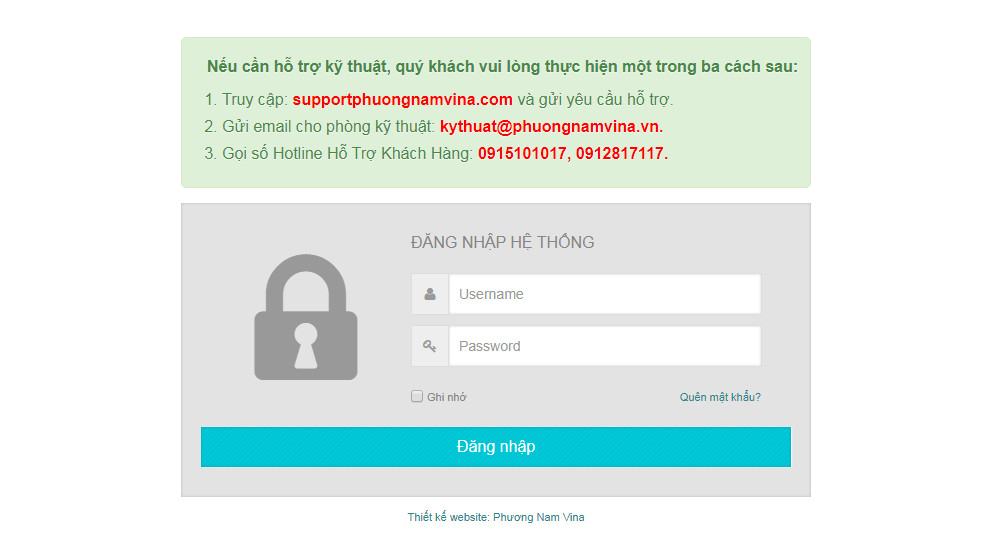 Hướng dẫn quản trị website
Hướng dẫn quản trị website
II. Quản trị danh mục
1. Quản trị Loại danh mục
Trong giao diện quản trị, bạn có thể thấy các module như: Giới thiệu, Sản phẩm, Dịch vụ, Tin tức, Liên hệ,… Để quản lý chúng, bạn cần truy cập vào Quản trị danh mục ⇒ Loại danh mục. Khi đó, bạn sẽ thấy các tùy chọn để thêm mới, xóa hoặc chỉnh sửa.
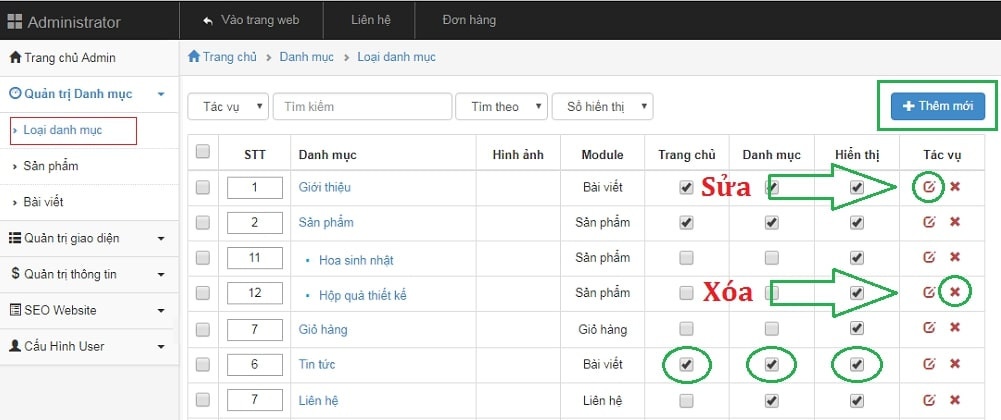 Hướng dẫn quản trị website bước 4
Hướng dẫn quản trị website bước 4
- Để ẩn module, bạn chỉ cần bỏ dấu tick ở cột Hiển thị.
- Để xóa một module, nhấn vào dấu X màu đỏ.
- Để chỉnh sửa, nhấp vào biểu tượng cây bút.
- Để thêm mới, bạn cần nhấn Thêm mới ở góc trên bên phải và làm theo hướng dẫn.
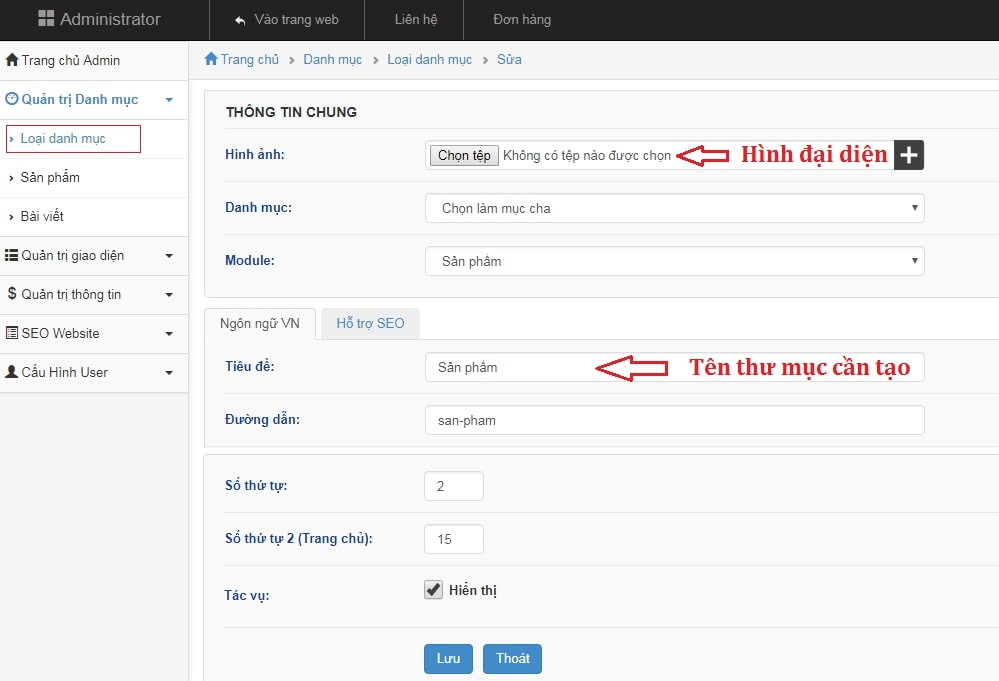 Hướng dẫn quản trị website bước 5
Hướng dẫn quản trị website bước 5
2. Quản trị Sản phẩm
Để quản lý sản phẩm, điều hướng đến Quản trị danh mục ⇒ Sản phẩm. Tại đây bạn có thể thêm mới, chỉnh sửa hoặc xóa sản phẩm theo cách tương tự như với các module.
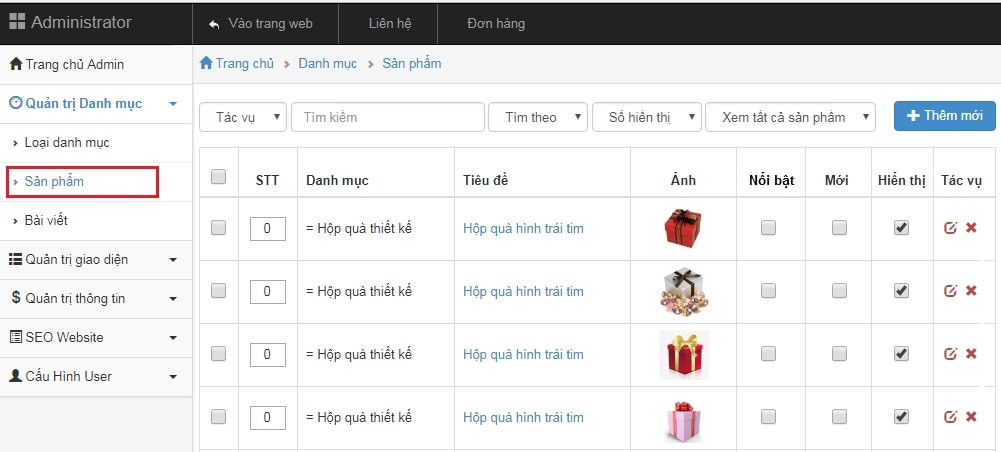 Hướng dẫn quản trị website bước 1
Hướng dẫn quản trị website bước 1
3. Quản trị Bài viết
Các bài viết như tin tức, giới thiệu, và hướng dẫn sẽ được quản lý tại mục Bài viết.
Upload hình ảnh trong bài viết:
- Chọn vị trí cần up hình và nhấp vào biểu tượng “Hình ảnh”.
 Quản trị website 01
Quản trị website 01
- Chọn Choose File và tải lên.
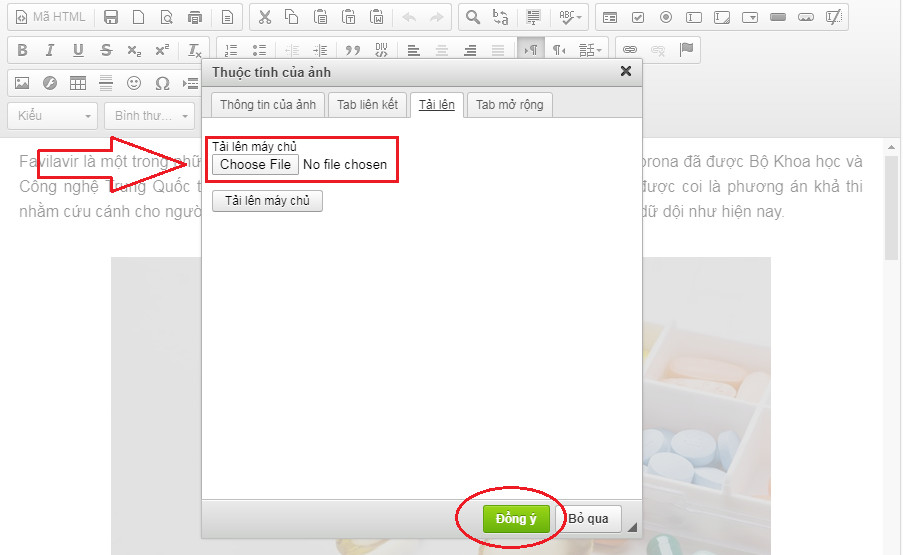 Quản trị website
Quản trị website
Upload video clip trong nội dung:
Nhấp chọn vị trí cần up video, sau đó chèn mã nhúng từ YouTube.
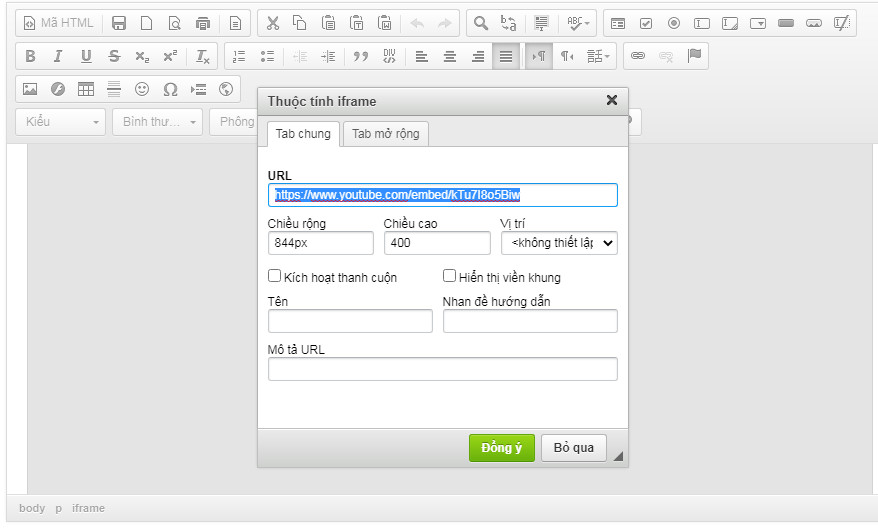 Hướng dẫn up video
Hướng dẫn up video
III. Quản trị giao diện
1. Quản trị Hình ảnh
Thực hiện thao tác tương tự như trước đó để quản lý các hình ảnh trên website.
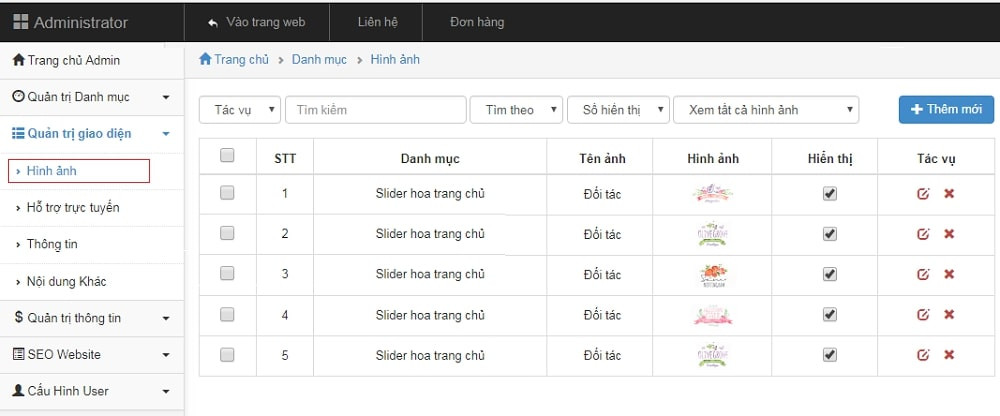 Hướng dẫn quản trị website bước 7
Hướng dẫn quản trị website bước 7
2. Quản trị Hỗ trợ trực tuyến
Thay đổi thông tin số điện thoại, Zalo, và Skype tại mục này.
3. Quản trị mục Thông tin
Cập nhật thông tin trên banner và các liên kết mạng xã hội.
 Hướng dẫn quản trị website bước 8
Hướng dẫn quản trị website bước 8
4. Quản trị Nội dung khác
Quản lý thông tin liên hệ và Footer.
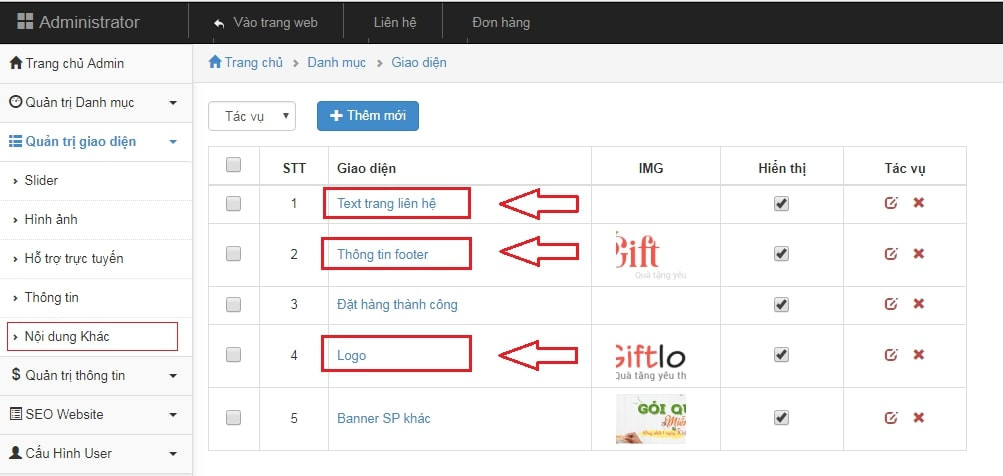 Hướng dẫn quản trị website bước 9
Hướng dẫn quản trị website bước 9
IV. Quản trị thông tin
Xem danh sách đơn đặt hàng và khách hàng đã liên hệ.
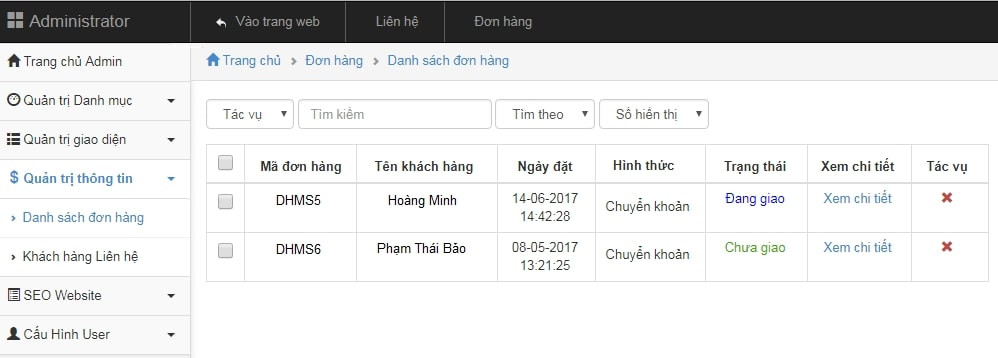 Hướng dẫn quản trị website bước 10
Hướng dẫn quản trị website bước 10
V. Quản trị cấu hình User
Thay đổi mật khẩu Admin và quản lý người dùng.
 Hướng dẫn quản trị website bước 11
Hướng dẫn quản trị website bước 11
Phần II: Quản trị website giao diện trang Admin mới
Giao diện mới được thiết kế trực quan hơn.
- Giới thiệu và Liên hệ: Bạn có thể sửa đổi trực tiếp nội dung ngay trong phần quản trị danh mục.
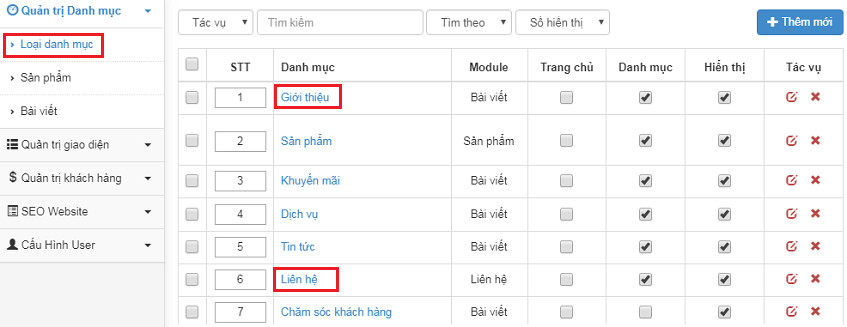 Quản trị admin
Quản trị admin
- Quản trị giao diện: Gồm Logo, thông tin Hỗ trợ, và Footer.
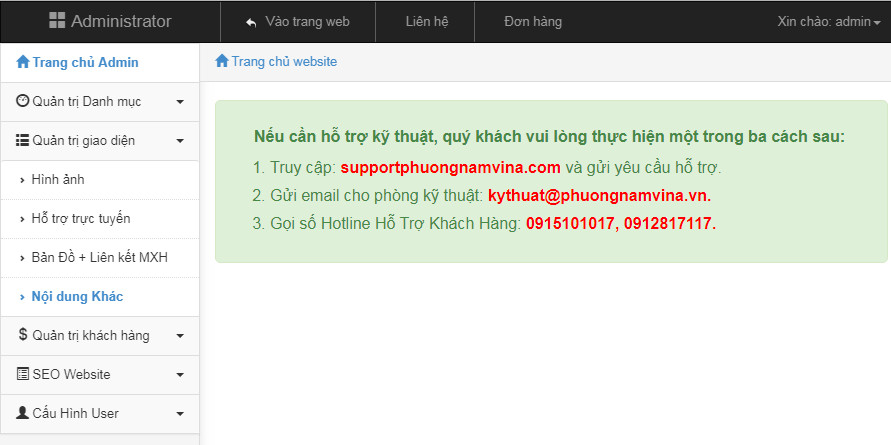 Quản trị Admin
Quản trị Admin
- Quản trị khách hàng: Bao gồm danh sách đơn hàng và khách hàng liên hệ.
Cuối cùng, việc quản trị trang web có thể mang đến nhiều thách thức, nhưng với những hướng dẫn chi tiết trên đây, hy vọng bạn sẽ có thể quản lý website một cách dễ dàng và hiệu quả. Chúc bạn thành công! Để biết thêm thông tin chi tiết, hãy truy cập shabox.com.vn.



